obtenga información acerca de cómo usar Visual Basic para Aplicaciones (VBA) en Microsoft Excel 2010 con el fin de crear y manipular gráficos e informes de tabla dinámica. El uso de código para crear informes y gráficos de tabla dinámica puede ayudarle a realizar estas tareas varias veces y con mayor eficacia.
Información general sobre el uso de VBA con gráficos e informes de tabla dinámica
Crear un informe de tabla dinámica mediante VBA
El informe de tabla dinámica creado por la macro del libro de ejemplo CreatePivot del PivotTablesAndCharts se muestra en la figura 1.
Figura 1. Informe de tabla dinámica
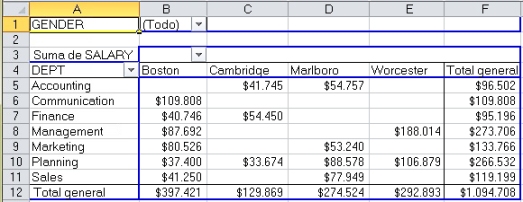
Tal como se muestra en las líneas de código siguiente, la macro CreatePivot activa la hoja de cálculo y luego usa el método PivotTableWizard (en inglés) para iniciar el proceso de creación del informe de tabla dinámica.
VBA
ActiveWorkbook.Sheets(“Employees”).Select
Range(“A1″).Select
Set objTable = Sheet1.PivotTableWizard
Si presiona F8 en el editor de código para recorrer código de la macro CreatePivot línea por línea, verá que la línea de código que llama al método PivotTableWizard agrega una nueva hoja de cálculo al libro y luego crea el nuevo informe de tabla dinámica en esa hoja. Si presiona F8 en el editor de código para recorrer código de la macro CreatePivot línea por línea, verá que la línea de código que llama al método PivotTableWizard agrega una nueva hoja de cálculo al libro y luego crea el nuevo informe de tabla dinámica en esa hoja.
El método PivotTableWizard devuelve un objeto de Tabla dinámica (en inglés), que tiene asociada una colección de Campos dinámicos (en inglés). La macro CreatePivot continúa agregando objetos de Campo dinámico (en inglés) a la colección de Campos dinámicos para especificar los siguientes campos de informe de tabla dinámica.
• Un campo de fila llamado DEPT
• Un campo de columna llamado LOCATION
• Un campo de datos basado en el campo SALARIO que usa la función SUM
Click en:
http://msdn.microsoft.com/es-es/library/office/hh243933
(v=office.14).aspx#CreatingPivotTable_Overview
No comments:
Post a Comment